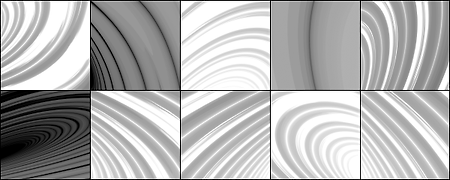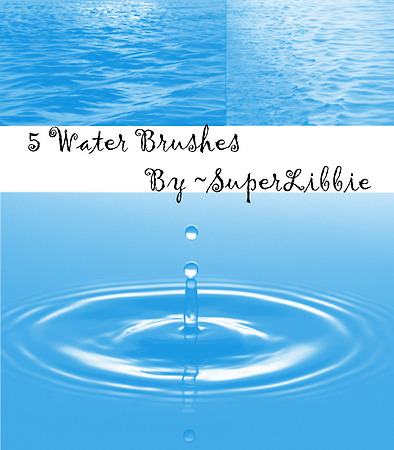
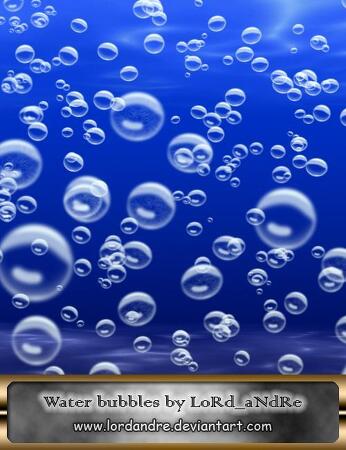

재배포 금지라서 링크를 걸어둡니다.





이 포토샵 액션은 12.90유로에 판매하는 상업용 액션입니다. 개인용과의 차이는 조각수에 있습니다. 상업용은 4, 6, 20, 30, 56, 100개로 조각낼수 있으나 개인용은 6과 20개 밖에 안됩니다. 100개짜리가 가능했으면 좋을텐데요.. 어쨋든 사용법을 알아봅니다. 액션 사용법 위 파일을 다운로드하여 압축을 해제합니다. (사진을 클릭하면 크게 보입니다.) 포토샵에서 타인이 만든 액션을 사용하기 위해서는 설치를 해야하는데 설치방법은 두가지가 있습니다. 하나는 메뉴에서 윈도우-액션을 클릭해서 액션창에서 7의 아이콘을 클릭해서 Load Actions로 불어오는 방법이 있고 다른 하나는 윈도우탐색기에서 1의 액션파일을 더블클릭하면 바로 설치됩니다. 액션창에 보면 3처럼 설치되어있습니다. 4의 Readme..

이 포토샵 액션은 원래 상업용으로 12.90유로에 판매하는데 개인용으로 일부 기능을 제한하여 공개하고 있습니다. 상업용은 조각내는 사진의 수를 여러가지로 할 수 있으나 개인용은 25개만 가능하고 효과도 3개만 가능합니다. 사용법을 알아봅니다. 액션 사용법 위 파일을 다운받아 압축을 해제하고 이곳 의 첫부분을 참고하여 액션을 설치합니다. 압축을 풀면 두개의 액션파일이 있는데 그중 PFx_BIG PICTURES_free.atn 파일을 설치하니 1과 2의 두개의 액션이 만들어집니다. 1은 평평한 사진이 되고 2는 사진이 약간 말린 효과입니다. 3의 빨간 아이콘은 액션실행 중간에 경고창이 나타나서 더 진행할 것인지 묻거나 설정을 변경할 경우가 있다는 표시입니다. 편집할 사진을 열고 4의 플레이버튼을 클릭하면 가..

브러시 미리보기 프로그램은 abrViewer.NET20 을 주로 많이 쓰는데 구글링 하다보니 새로운 프로그램이 있어서 소개합니다. 이 소프트웨어는 무료지만 재배포가 안되어 해당 사이트에서 다운 받아야합니다. 링크페이지에서 스크롤바를 아래로 내리면 중간쯤에 다운로드 링크가 있습니다. 사용법은 다음과 같습니다. ( 사진을 클릭하면 크게 볼수 있습니다.) 프로그램을 설치하고 우선 1을 클릭해서 브러시 미리보기 크기를 설정합니다. 브러시를 열어놓고 바꾸면 사라집니다. 3에서 브러시파일 하나를 열수 있고 4에서는 폴더 전체를 열수 있습니다. 5는 열린 브러시의 파일입니다. 6은 5에서 선택한 브러시셋을 닫을 수 있고 7에서 모든 브러시셋을 닫을 수 있습니다. 8은 선택된 높은 버전의 포토샵에서 만든 브러시를 낮..